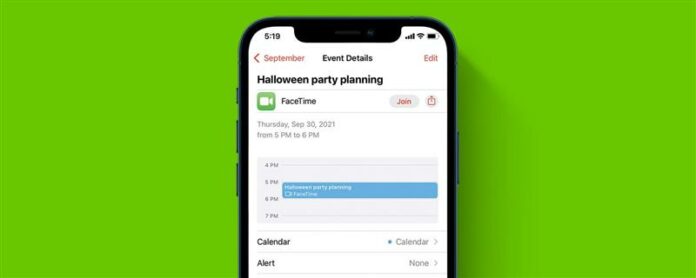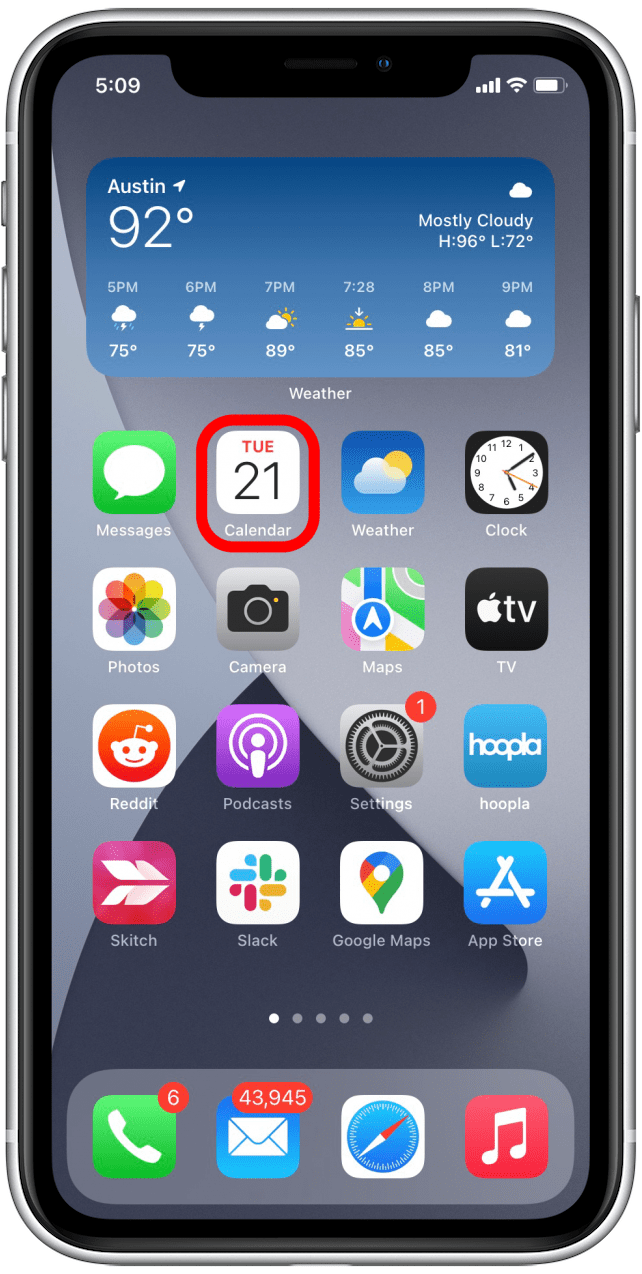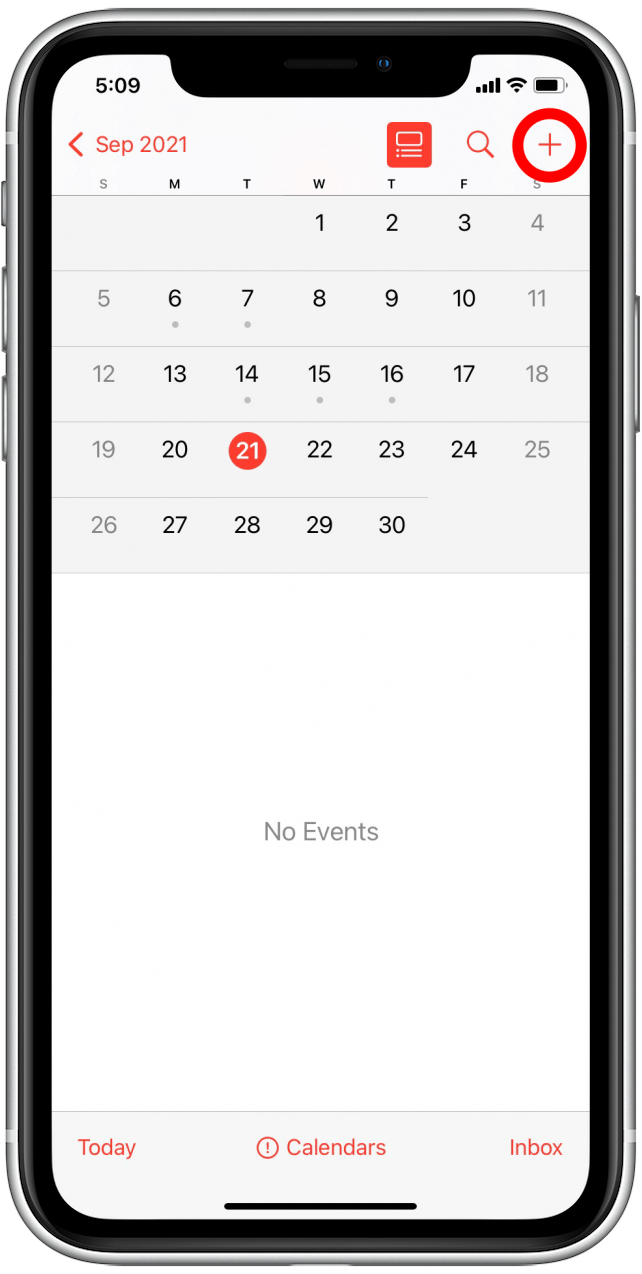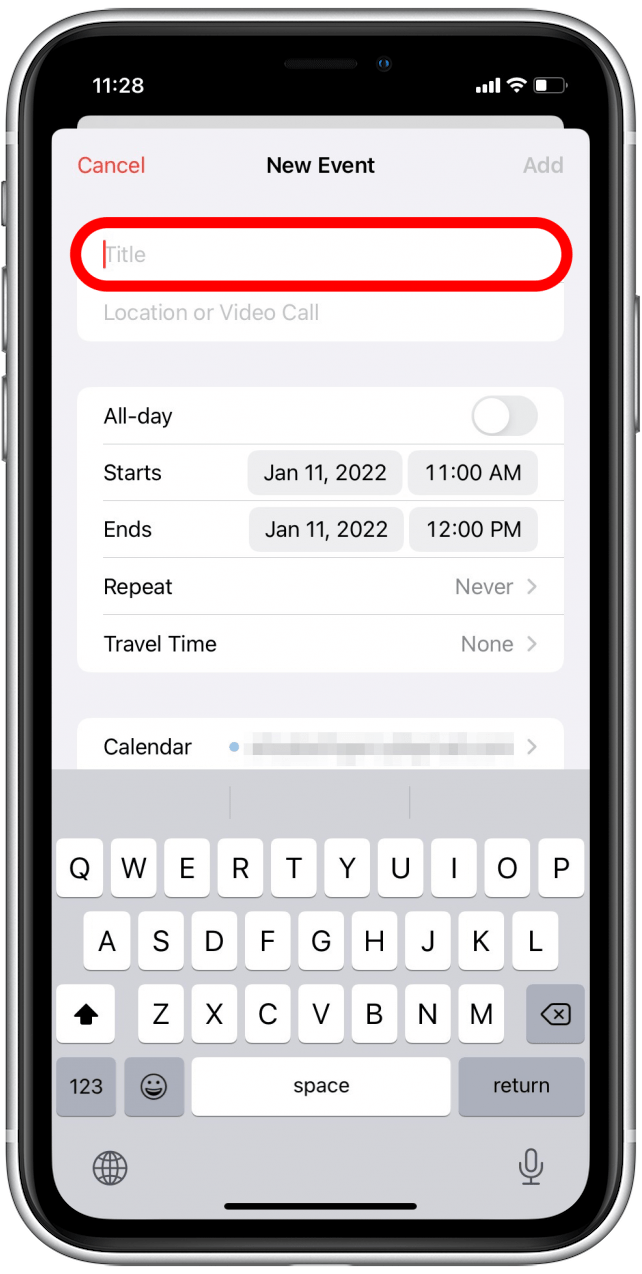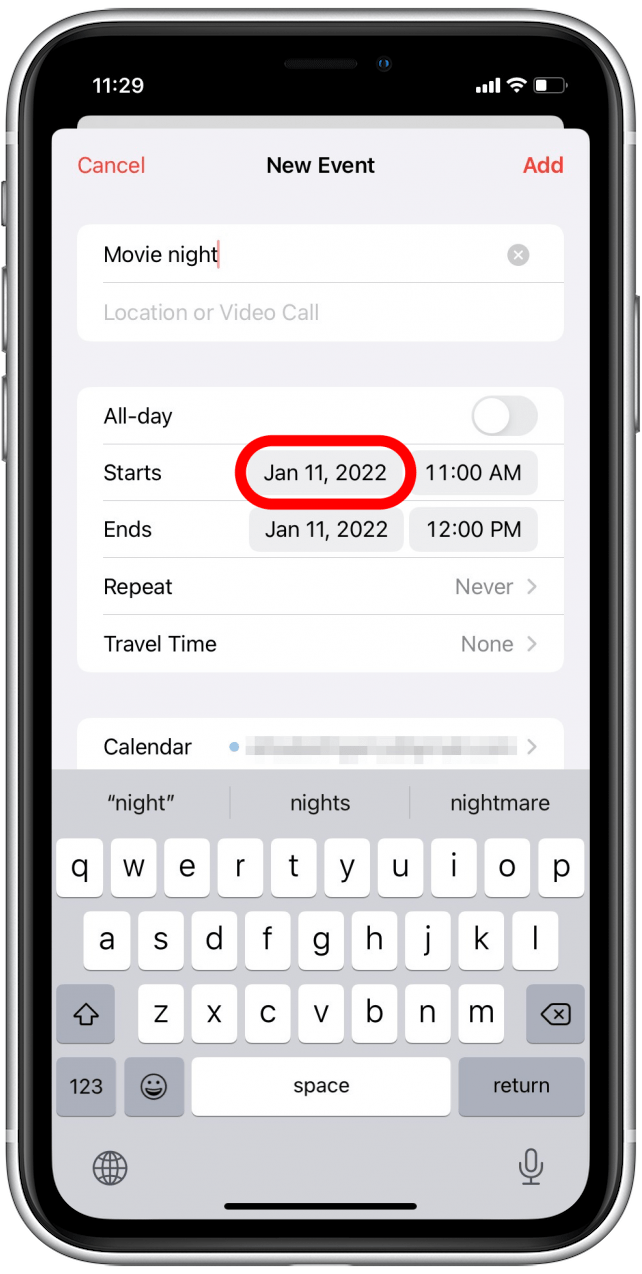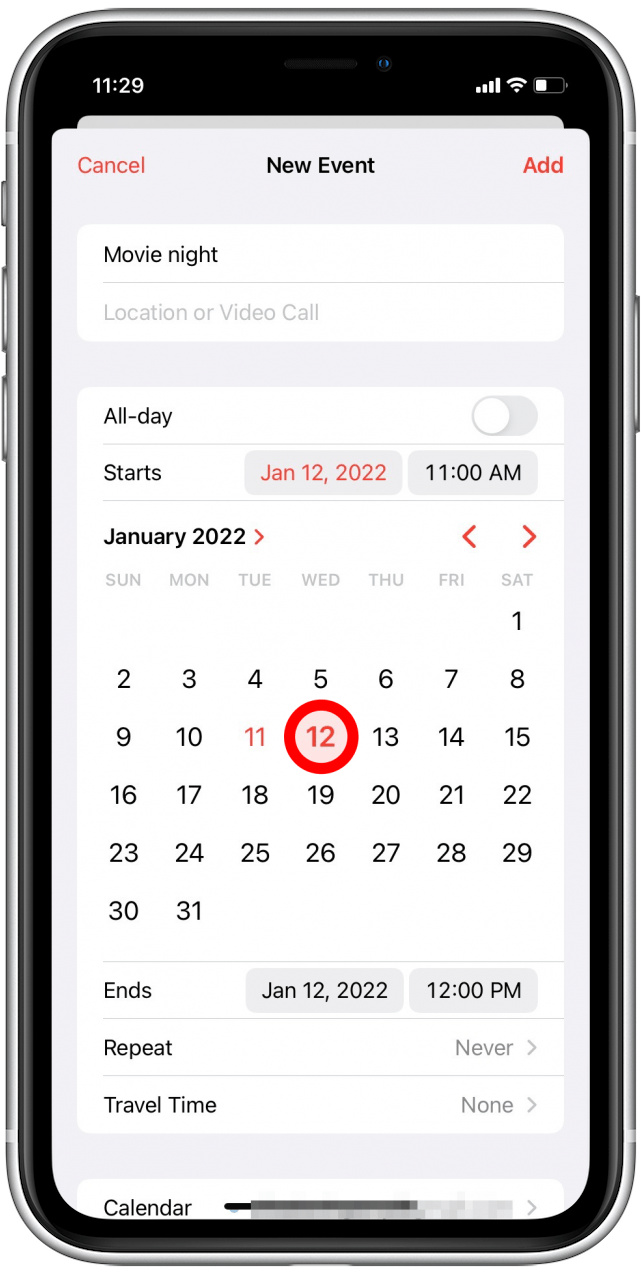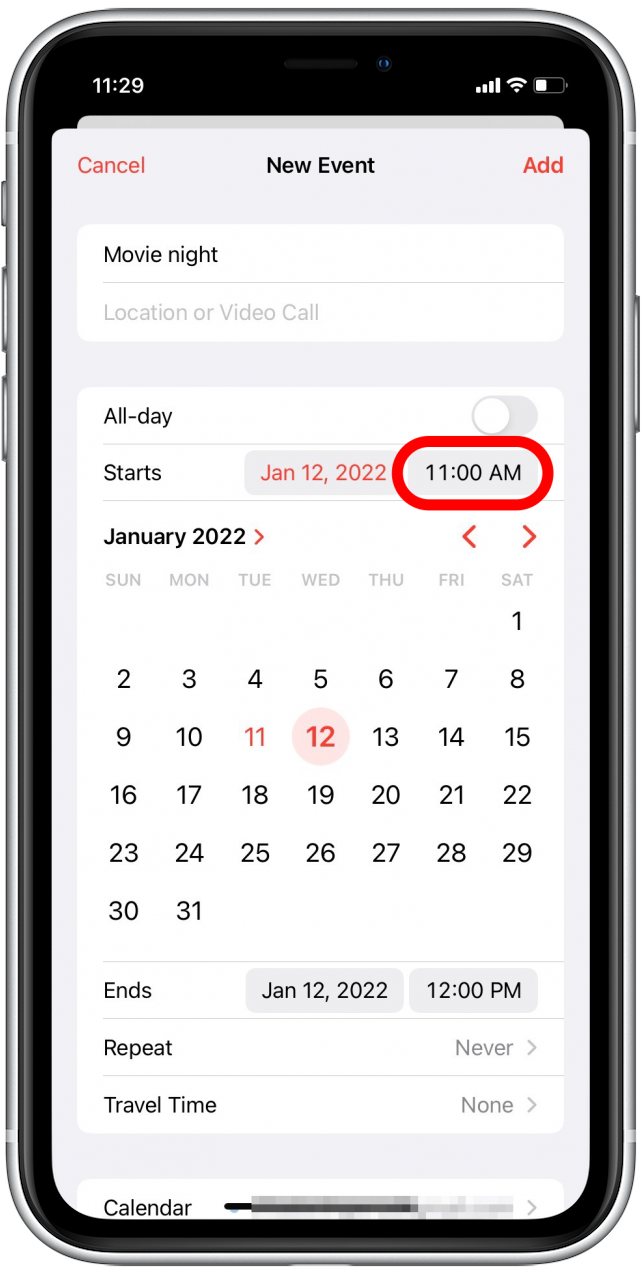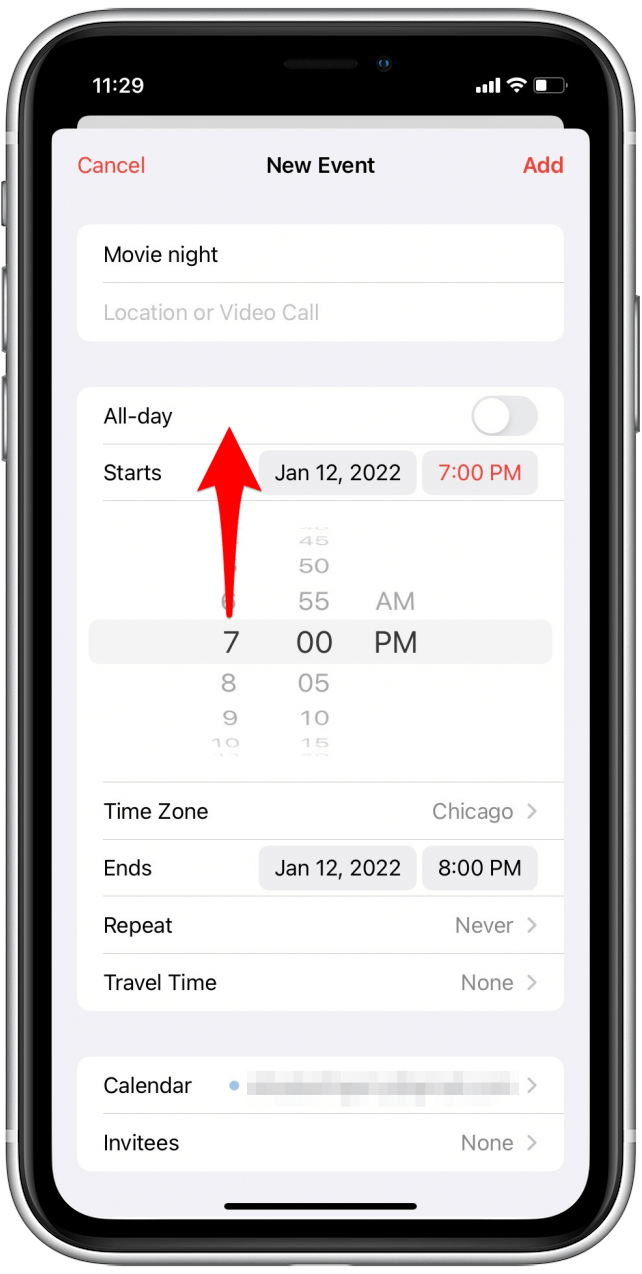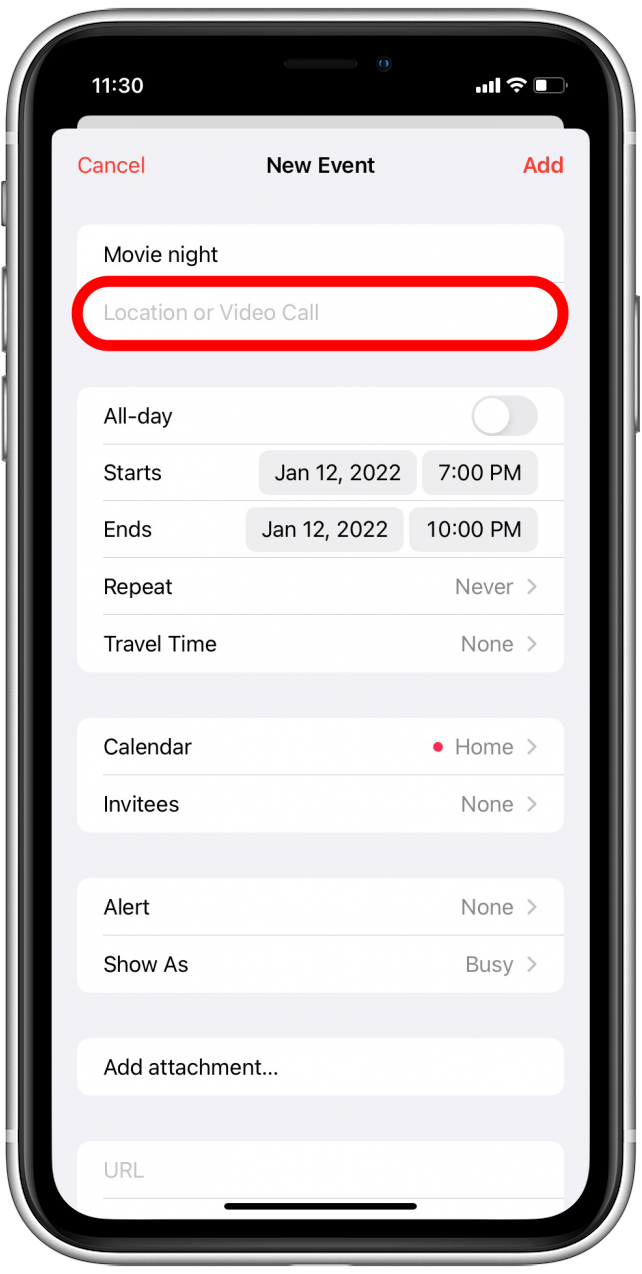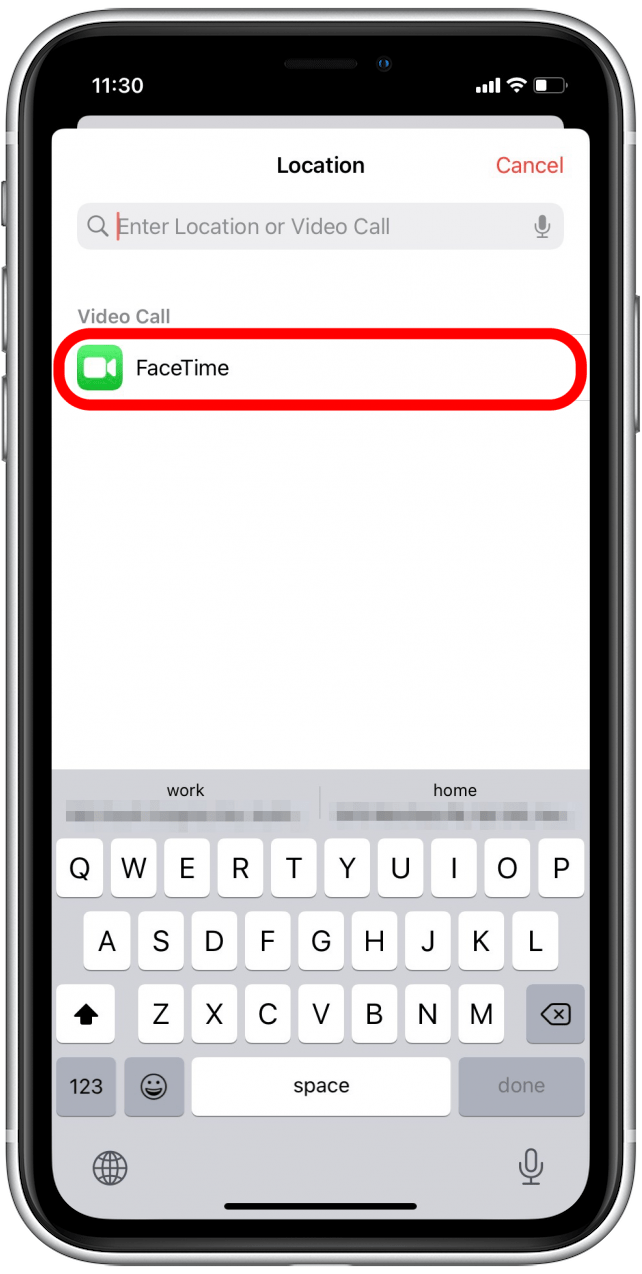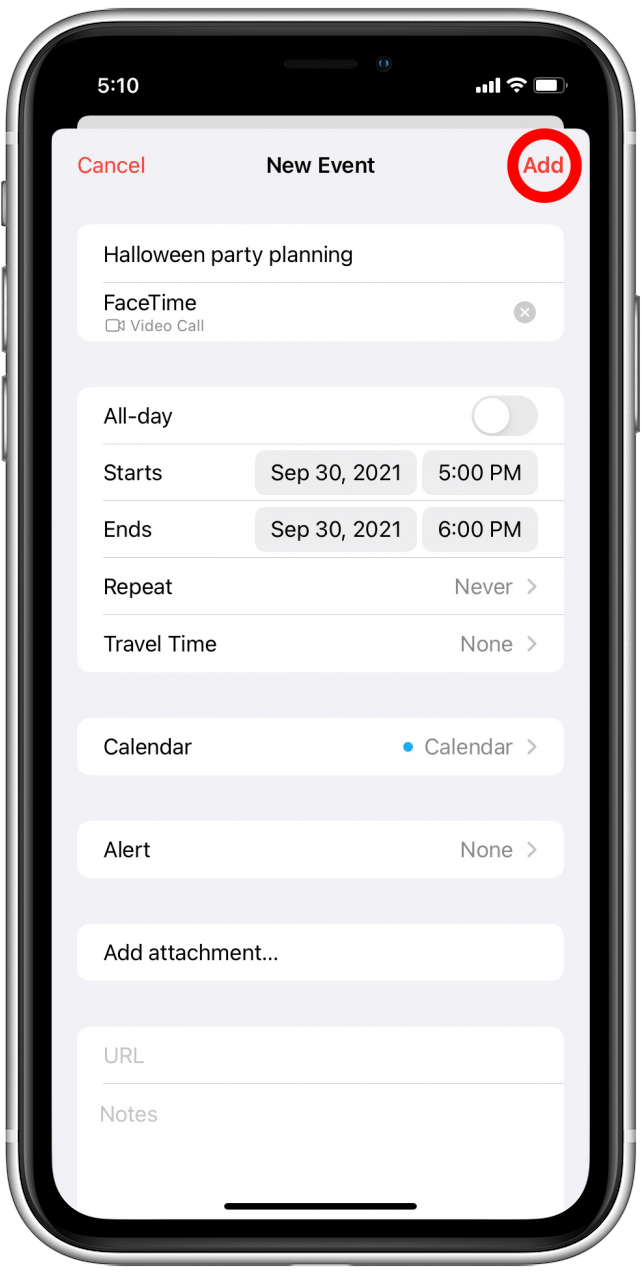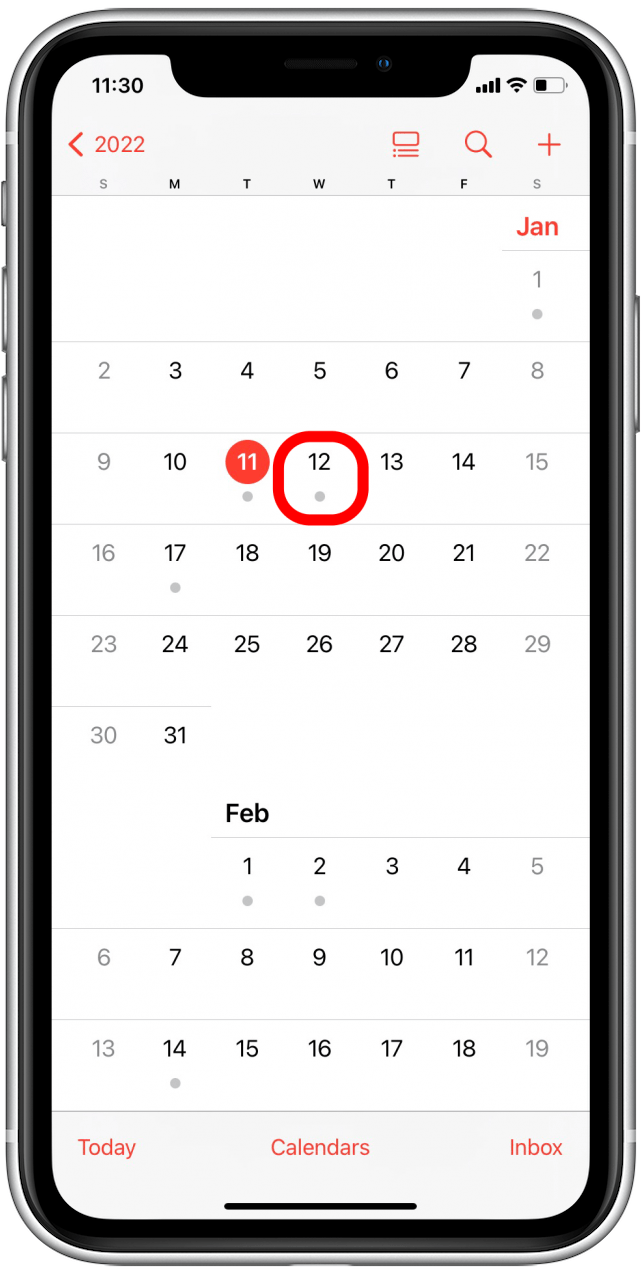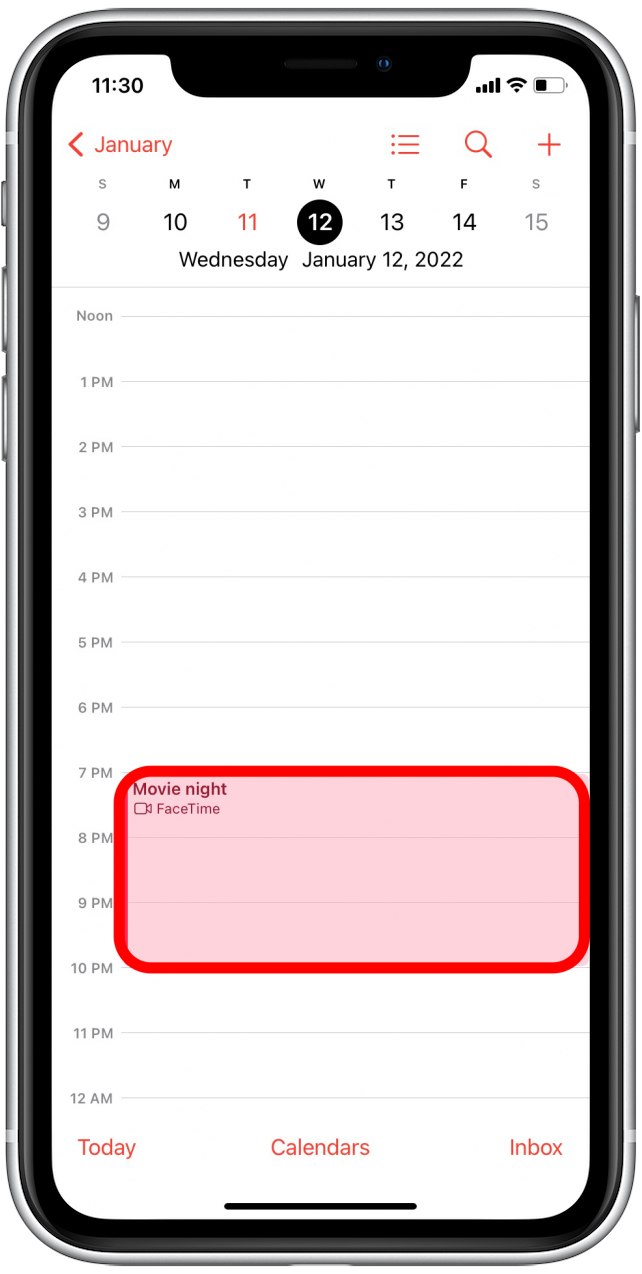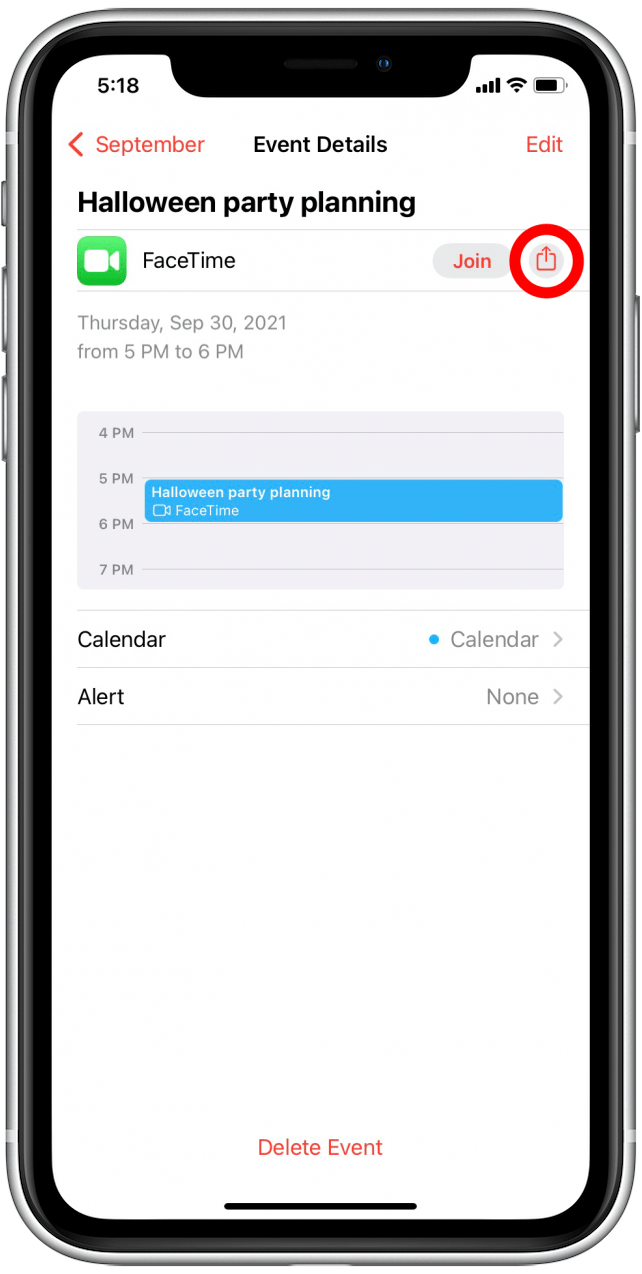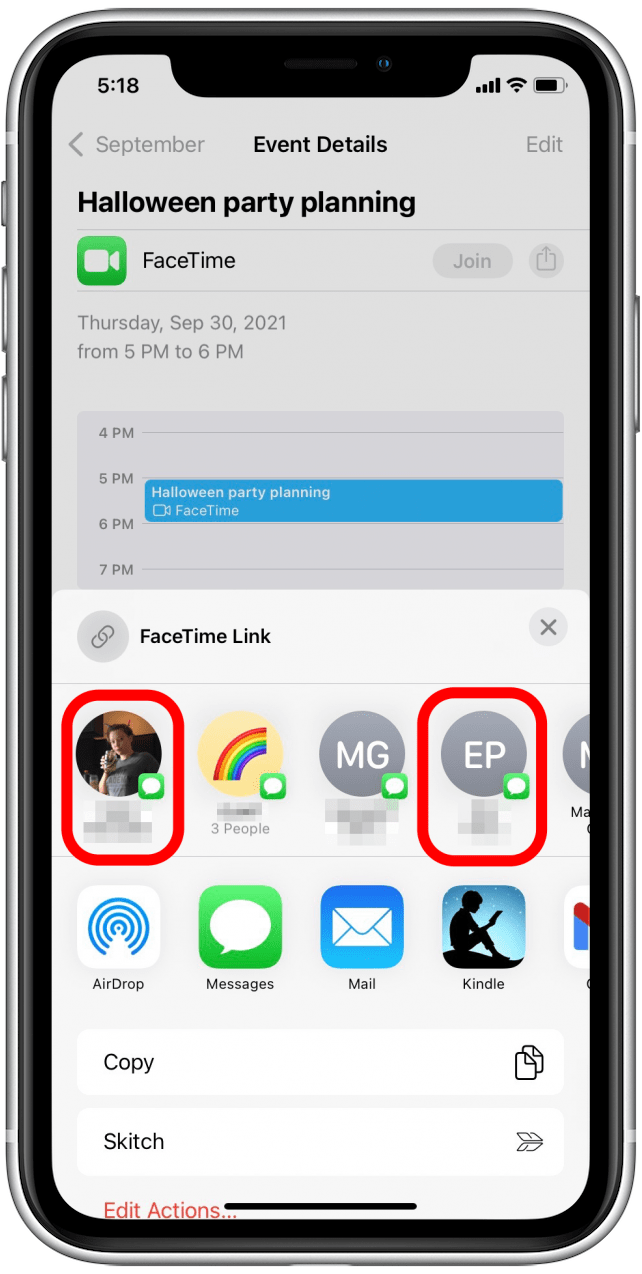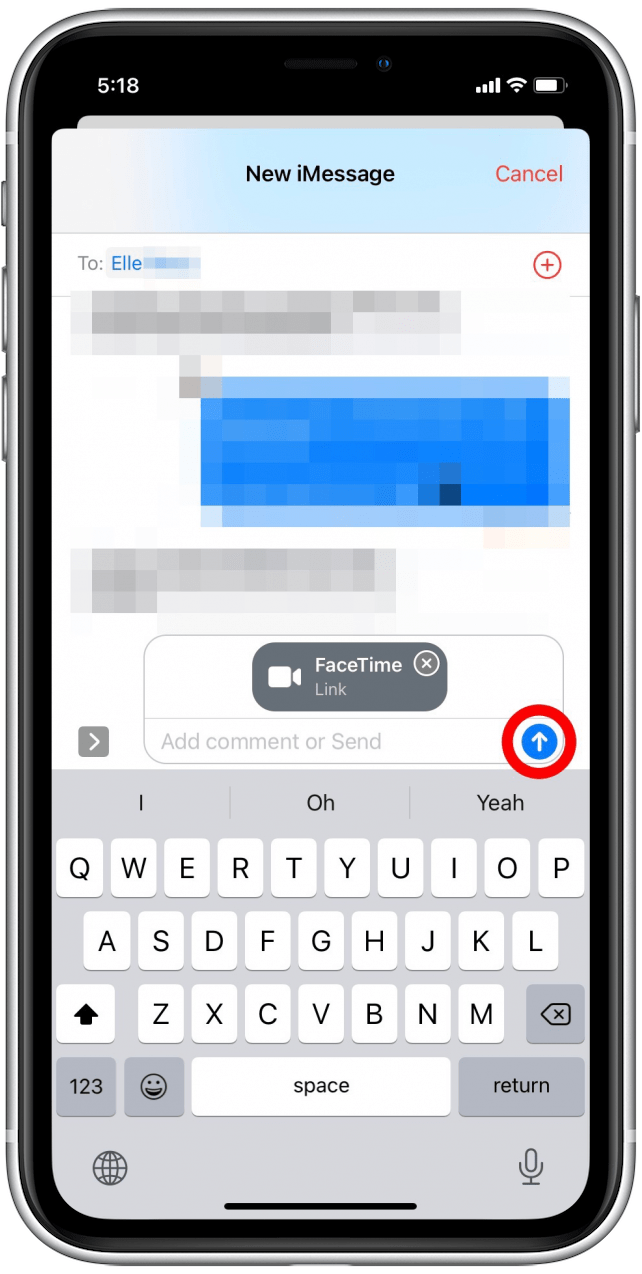يحصل Facetime’s على تحول في iOS 15 ، وتغيير واحد يضيف بعض القدرات الشبيهة بالتكبير إلى FaceTime هو القدرة على جدولة مكالمة FaceTime ودعوة أصدقائك بتطبيق التقويم. دعونا نتعلم كيفية تحديد موعد لقاء FaceTime.
ذات الصلة: تم تحديثها إلى iOS 15 ، ستحتاج إلى القيام بذلك قبل أن تعمل هذه النصيحة. لمعرفة المزيد حول ميزات iOS 15 الجديدة الأخرى ، اتبع نصيحة اليوم . إليك كيفية تحديد موعد لمكالمة FaceTime مع التقويم على iPhone.
- افتح تطبيق التقويم .

- اضغط على أيقونة + في الزاوية العلوية اليمنى.

- أدخل عنوانًا لمكالمة FaceTime الخاصة بك.

- اضغط على تاريخ تغييره ، إذا لزم الأمر.

- حدد تاريخ مكالمة FaceTime الخاصة بك.

- اضغط على الوقت لتغييره ، إذا لزم الأمر.

- قم بالتمرير من خلال الأرقام المعروضة لتحديد وقت البدء.

- اضغط على الموقع أو مكالمة الفيديو .

- اضغط على facetime .

- اضغط على إضافة لإضافة الحدث إلى التقويم الخاص بك. يمكنك أيضًا تخصيص أي إعدادات أخرى حسب الحاجة قبل إضافة الحدث.

- للمشاركة ، اضغط على تاريخ جدولة FaceTime الخاصة بك.

- حدد الحدث الذي حددته للتو.

- اضغط على أيقونة مشاركة .

- حدد كيف تريد مشاركته ومن ترغب في مشاركته معه.

- اضغط على إرسال السهم لإرسال الدعوة.

سيكون هذا الرابط متاحًا لمستخدمي كل من أجهزة iPhone والأجهزة الأخرى ، ويمكنك العثور على الرابط في تطبيق التقويم الخاص بك. أيضًا ، تحقق من كيفية تحديد موعد رسائل البريد الإلكتروني على جهاز iPhone الخاص بك .